Total Commander настільки просунутий файловий менеджер, що його можливостям цілком могли б позаздрити творці операційних систем випуску аж до середини 90-х років. Збірка Total Commander з портативним софтом для різних потреб на борту може позбавити від необхідності впроваджувати в систему стороннє ПО. Такі збірки комплектуються здебільшого безкоштовним софтом. З інших переваг - відсутність ризику при установці в Windows ПО з сумнівних джерел.
І з потенційно небажаним софтом до того ж, менша захаращеність диска С і системного реєстру, відсутність служб стороннього ПО в автозавантаженні. Ну і, звичайно ж, менше дій в процесі перевстановлення самої Windows.
Одна з своєрідних властивостей Total Commander - автономна робота з асоційованим ПО. Файл-менеджер налаштовується на роботу зі своїми, відмінними від Windows асоціаціями файлів. Тоді як в провіднику Windows файли по подвійному кліку будуть відтворюватися за допомогою одних програм, всередині Total Commander ці ж файли відкриються за допомогою інших. Портативний файловий менеджер з власними програмами за замовчуванням може стати стабільною і незалежною від Windows середовищем (в тому числі і яку переносять на флешці) для роботи з збереженим на диску комп'ютера контентом. Деякі збірки Total Commander з портативним ПО на борту спочатку поставляються з вже налаштованими асоціаціями файлів. У цих збірках найбільш часто використовувані розширення файлів налаштовані на відкриття за допомогою портативних програм, які поставляються в комплекті збірки. А як налаштувати «чисту» редакцію Total Commander на взаємодію зі своїми програмами за замовчуванням?
І інстальовані, і портативні програми асоціювати з файлами всередині Total Commander можна, встановивши виділення на файлі потрібного формату і вибравши в меню «Файли» пункт «Внутрішні асоціації».
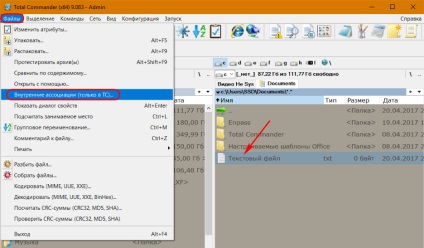
У віконці відобразиться формат вибраного файлу (в нашому випадку це «.txt»). Тиснемо «Правка».
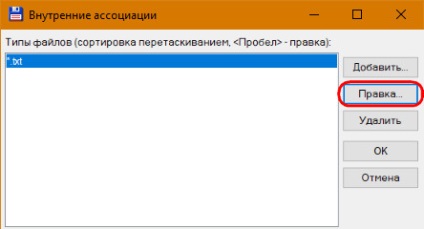
Далі в графі «Відкрити» вказуємо шлях до потрібної програмі, а точніше - до її файлу запуску «.exe». Тиснемо «Ок».
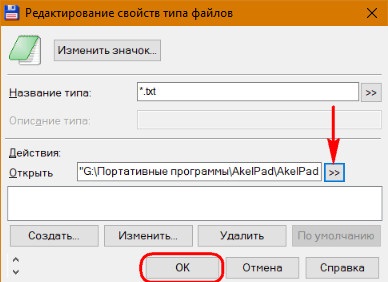
Якщо якусь із програм потрібно асоціювати з декількома форматами файлів, на першому етапі тиснемо не "Правка". а «Додати».
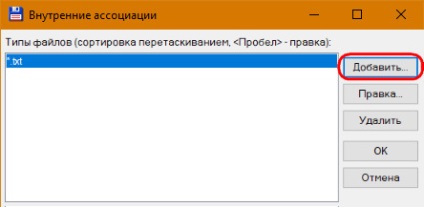
І вписуємо вручну розширення файлів через пробіл, поставивши попереду кожного з розширень зірочку і точку. як показано на скріншоті нижче. Тиснемо «Ок».
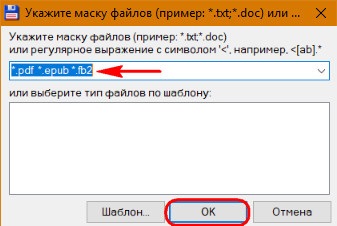
І далі тиснемо «Правка». щоб призначити програму відкриття, як розглядалося вище, але вже для групи розширень.
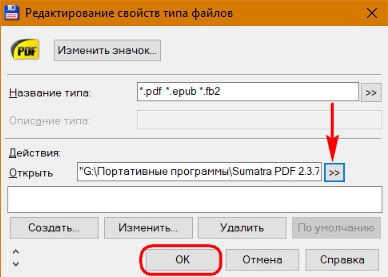
Складання Total Commander з портативним софтом в комплекті можуть пропонувати налаштування асоціацій файлів на етапі установки файлового менеджера.